小米手机作为现代智能手机的重要代表,其分屏功能为用户提供了极大的便利,通过分屏功能,用户可以在同一屏幕上同时运行两个应用程序,实现多任务处理,提高工作效率和娱乐体验,以下是关于小米如何分屏的具体步骤、使用技巧以及常见问题解答:
一、开启分屏功能的基本步骤
1、方法一:通过最近应用界面开启
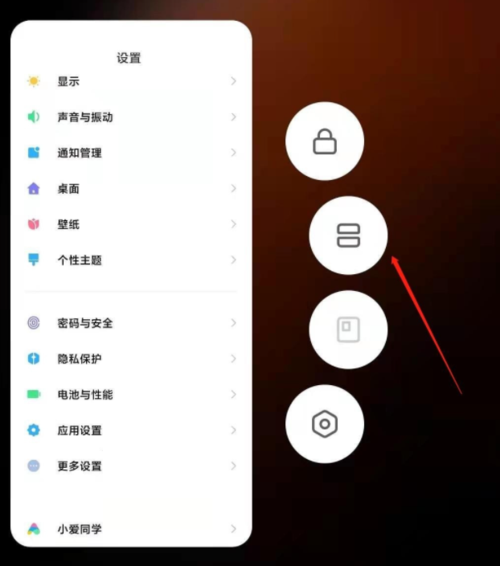
打开第一个应用程序:点击需要分屏的第一个应用程序图标,打开该应用。
进入最近应用界面:轻触屏幕底部的多任务按钮(通常是一个方形的图标),进入最近应用界面。
选择分屏选项:在最近应用列表中找到刚刚打开的第一个应用,长按其窗口,直到出现“分屏”选项。
选择第二个应用:点击“分屏”选项后,屏幕上方会显示第一个应用,底部会提示选择第二个应用,点击想要分屏的第二个应用图标,即可完成分屏设置。
2、方法二:通过设置菜单开启
进入设置:打开小米手机的“设置”应用。
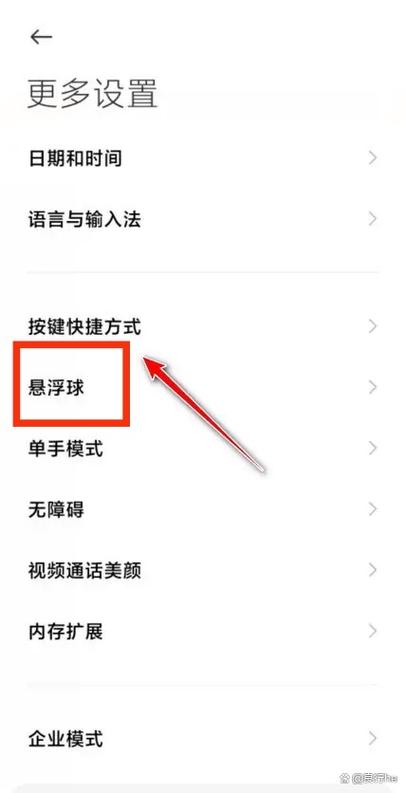
找到多任务设置:在设置菜单中,找到“多任务”或“分屏”选项。
启用分屏功能:根据提示启用分屏功能,并确保相关权限已开启。
3、方法三:通过手势操作开启(部分机型支持)
自定义手势:在手机设置中,找到“手势及按键快捷方式”选项,为“进入分屏”设置一个快捷键或者手势。
使用手势或快捷键:以后使用该手势或快捷键时,就可以直接开启分屏模式。
二、使用分屏功能的技巧
1、灵活调整分屏比例:在分屏模式下,用户可以通过拖动中间的分隔线来调整两个应用的显示比例,以适应不同的使用需求。
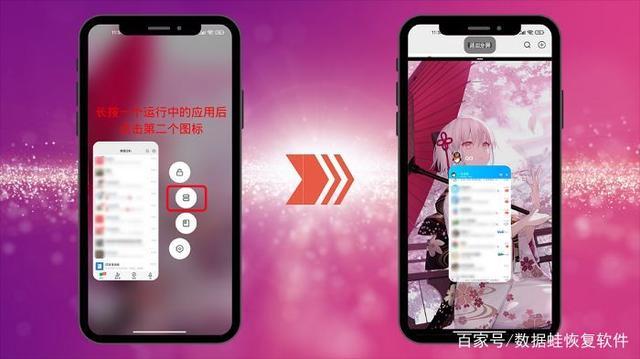
2、快速切换应用:在分屏模式下,用户可以快速点击上方或下方的应用窗口,进入该应用的操作界面,实现快速切换。
3、使用常用组合:用户可以在设置中自定义常用的分屏组合,方便快速启动。
4、注意内存空间:如果手机内存不足,可能会导致分屏模式无法正常启用或应用程序无法正常工作,此时可以尝试关闭一些不需要的应用程序来释放内存空间。
三、分屏功能的应用场景
1、学习与工作:学生可以在一个窗口中查看在线课程,在另一个窗口中记录笔记;职场人士可以在一边阅读电子邮件的同时,处理文档或进行会议记录。
2、娱乐与社交:用户可以在观看视频的同时,与朋友进行聊天,或者在浏览社交媒体时查看最新的新闻和动态。
3、信息查阅:在需要查阅大量信息时,用户可以在一个窗口中打开搜索引擎查找资料,在另一个窗口中进行文档编辑或记录。
四、常见问题及解决方案
1、分屏模式无法正常启用:检查手机是否支持分屏模式,尝试升级手机系统或使用其他支持分屏模式的应用程序;检查手机是否有足够的内存空间来支持分屏模式。
2、分屏模式下的应用程序无法正常工作:检查应用程序是否支持分屏模式;检查手机系统是否与应用程序兼容。
小米手机的分屏功能是一项实用的技术,它允许用户在同一屏幕上同时运行两个应用程序,提高了多任务处理的效率,通过简单的操作步骤和灵活的使用技巧,用户可以轻松掌握这一功能,并在学习和工作中发挥出更大的作用,需要注意的是,并非所有应用程序都支持分屏功能,且在分屏模式下某些应用的功能可能会受到限制,在使用分屏功能时,建议用户根据自己的实际需求和应用场景进行合理选择和使用。











